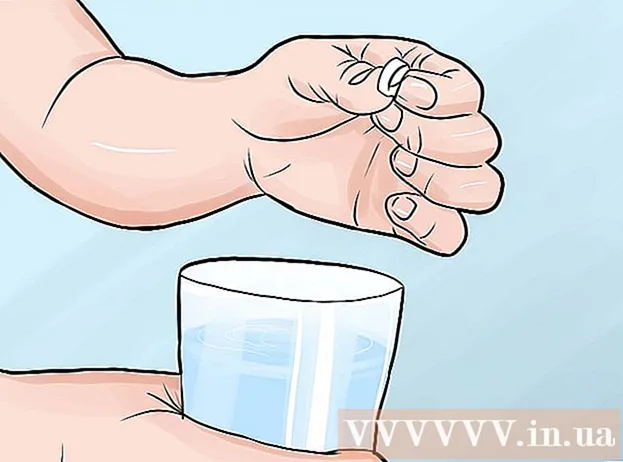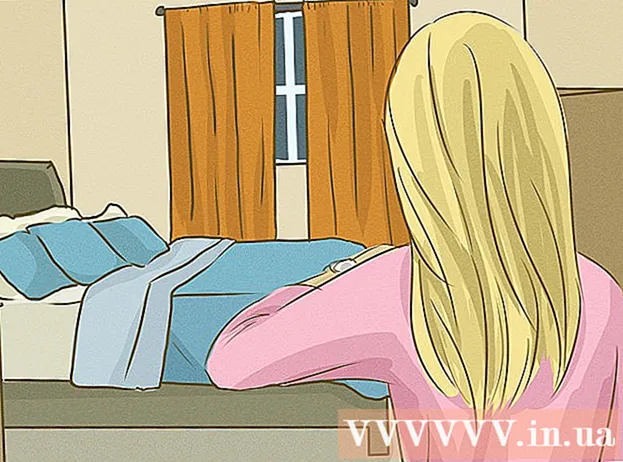Autor:
Florence Bailey
Data Utworzenia:
20 Marsz 2021
Data Aktualizacji:
1 Lipiec 2024

Zawartość
- Kroki
- Metoda 1 z 4: Znajdowanie wzorców
- Metoda 2 z 4: Tworzenie nowych szablonów
- Metoda 3 z 4: Wybór Zapisz jako
- Metoda 4 z 4: Instalowanie szablonu
- Porady
- Ostrzeżenia
Szablony ułatwiają tworzenie nowych dokumentów w programie Word, który zawiera wiele wstępnie zdefiniowanych szablonów. Jeśli chcesz dodać inne szablony do programu Word, przeczytaj ten artykuł (obejmuje systemy Windows i Mac OS).
Kroki
Metoda 1 z 4: Znajdowanie wzorców
 1 Znajdź nowe szablony online.
1 Znajdź nowe szablony online.- Przejdź do witryny Microsoft Office i przejrzyj sugerowane szablony.
- Jeśli witryna pakietu Microsoft Office nie zawiera szablonu, którego potrzebujesz, wyszukaj w Internecie określony szablon dokumentu, na przykład „szablon eseju dla programu Word”.
 2 Upewnij się, że wybrany szablon jest zgodny z twoją wersją programu Microsoft Word.
2 Upewnij się, że wybrany szablon jest zgodny z twoją wersją programu Microsoft Word. 3 Pobierz szablon.
3 Pobierz szablon.- Jeśli nie możesz znaleźć odpowiedniego szablonu, przejdź do następnej sekcji. W przeciwnym razie przejdź do następnej sekcji.
Metoda 2 z 4: Tworzenie nowych szablonów
 1 Utwórz nowy dokument Microsoft Word.
1 Utwórz nowy dokument Microsoft Word. 2 Dostosuj ustawienia czcionek, wstawiaj obramowania, obrazy, odstępy między wierszami i nie tylko.itp.
2 Dostosuj ustawienia czcionek, wstawiaj obramowania, obrazy, odstępy między wierszami i nie tylko.itp.  3 Kliknij „Plik”.
3 Kliknij „Plik”.
Metoda 3 z 4: Wybór Zapisz jako
 1 Zapisz szablon.
1 Zapisz szablon. 2 Z menu Zapisz jako typ wybierz Szablon programu Word.
2 Z menu Zapisz jako typ wybierz Szablon programu Word.
Metoda 4 z 4: Instalowanie szablonu
 1 Znajdź folder Szablony zawierający szablony pakietu Microsoft Office. Najprawdopodobniej znajduje się w folderze Microsoft Office. Jeśli go tam nie ma, użyj wyszukiwarki systemu Windows, aby znaleźć ten folder.
1 Znajdź folder Szablony zawierający szablony pakietu Microsoft Office. Najprawdopodobniej znajduje się w folderze Microsoft Office. Jeśli go tam nie ma, użyj wyszukiwarki systemu Windows, aby znaleźć ten folder.  2 Skopiuj pobrany lub utworzony szablon do folderu Szablony.
2 Skopiuj pobrany lub utworzony szablon do folderu Szablony. 3 Uruchom ponownie program Microsoft Word. (Pamiętaj, że szablon może otwierać się sam, więc musisz ponownie uruchomić program Word, aby uniknąć takich „usterek”).
3 Uruchom ponownie program Microsoft Word. (Pamiętaj, że szablon może otwierać się sam, więc musisz ponownie uruchomić program Word, aby uniknąć takich „usterek”).  4 Kliknij "Plik" - "Galeria projektu". (W zależności od ustawień programu Word to okno może otwierać się automatycznie.)
4 Kliknij "Plik" - "Galeria projektu". (W zależności od ustawień programu Word to okno może otwierać się automatycznie.)  5 Podświetl nowy szablon na liście Szablony. Otworzy się nowy dokument, który pasuje do wybranego szablonu; edytowanie tego dokumentu nie wpłynie na oryginalny szablon.
5 Podświetl nowy szablon na liście Szablony. Otworzy się nowy dokument, który pasuje do wybranego szablonu; edytowanie tego dokumentu nie wpłynie na oryginalny szablon.  6 Ciesz się pracą z nowym szablonem Microsoft Word!
6 Ciesz się pracą z nowym szablonem Microsoft Word!
Porady
- Jeśli chcesz edytować szablon, utwórz nowy dokument z tym szablonem. Wprowadź zmiany, a następnie kliknij Plik - Zapisz jako. Z menu Zapisz jako typ wybierz Szablon programu Word i zapisz edytowany szablon pod nazwą oryginalnego szablonu (w takim przypadku oryginalny szablon zostanie nadpisany) lub pod nową nazwą.
Ostrzeżenia
- Możesz ukryć złośliwy kod w makrach szablonów. Zachowaj ostrożność podczas ładowania szablonów zawierających makra (programy automatyzujące zadania, aby były łatwiejsze w użyciu). Jeśli pakiet Microsoft Office ostrzega, że pobrany szablon zawiera makro, a Ty o tym nie wiedziałeś, nie zezwalaj na uruchomienie tego makra. Usuń ten szablon i znajdź inny.